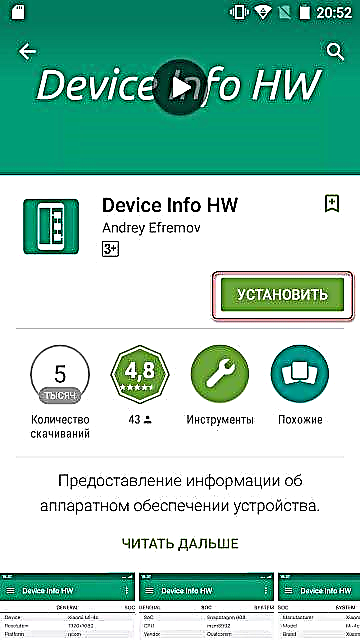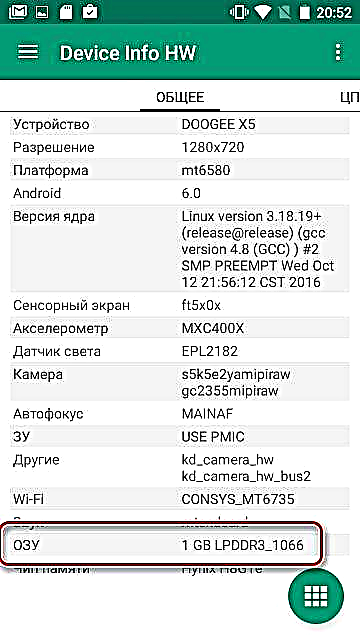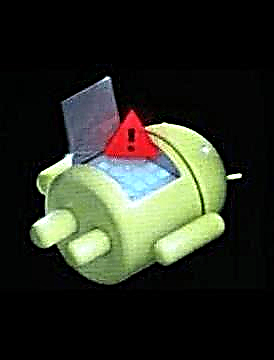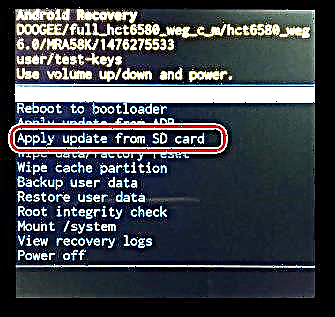Doogee is een van verskeie Chinese slimfoonvervaardigers wat spog met 'n redelike hoë populariteit vir individuele modelle. So 'n produk is Doogee X5 - 'n baie tegnies suksesvolle toestel wat in 'n tandem met 'n lae koste gewildheid by 'n toestel ver buite China gebring het. Vir 'n meer volledige interaksie met die hardeware van die telefoon en die instellings daarvan, sowel as in die geval van skielike manifestasies van sagtewarefoute en / of stelselongelukke, sal die eienaar kennis nodig hê om Doogee X5 te flits.
Ongeag die doel en metode van firmware Doogee X5, u moet weet hoe om dit korrek te doen, sowel as die nodige gereedskap voor te berei. Dit is bekend dat byna enige Android-slimfoon op meer as een manier geflits kan word. Wat die Doogee X5 betref, is daar drie hoof maniere. Oorweeg dit in meer besonderhede, maar eers 'n belangrike waarskuwing.
Elke gebruiker se aksie met hul toestelle word op eie risiko en risiko uitgevoer. Die verantwoordelikheid vir enige probleme met die slimfoon wat veroorsaak word deur die gebruik van die onderstaande metodes, berus ook by die gebruiker, die webwerfadministrasie en die skrywer van die artikel, is nie verantwoordelik vir die negatiewe gevolge nie.
Hersiening Doogee X5
Voordat u met die Doogee X5 begin manipuleer, is dit belangrik om die hardeware-hersiening daarvan te bepaal. Ten tyde van hierdie skrywe het die vervaardiger twee weergawes van die model vrygestel - 'n nuwer weergawe, wat in die voorbeelde hieronder bespreek word - met DDR3-geheue (b-weergawe), en die vorige een met DDR2-geheue (nie-b-weergawe). Hardewareverskille bepaal die teenwoordigheid van twee variëteite sagteware op die amptelike webwerf. As lêers flits wat bedoel is vir 'n 'ander' weergawe, sal die toestel moontlik nie begin nie; ons gebruik slegs geskikte firmware. Daar is twee maniere om die weergawe te bepaal:

- 'N Meer akkurate metode is om die "Device Info HW" -program uit die Play Store te installeer.
Laai toestelinligting HW af op Google Play
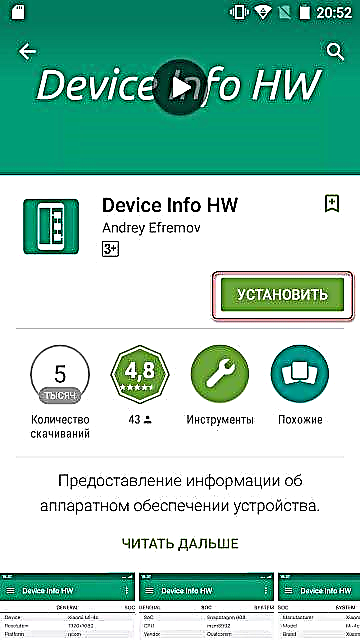
Nadat u die aansoek begin het, moet u die item vind "RAM".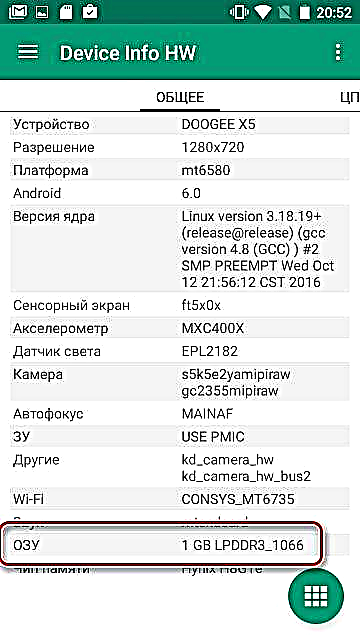
As die waarde van hierdie artikel «LPDDR3_1066» - ons het te make met die "b-weergawe" -model, as ons sien «LPDDR2_1066» - Die slimfoon is gebou op 'n 'not-b-weergawe' moederbord.
Boonop verskil modelle met 'n 'not -b-weergawe'-moederbord in die tipe skerms wat gebruik word. Om die vertoonmodel te bepaal, kan u 'n kombinasie gebruik*#*#8615#*#*, wat u in die "skakelaar" moet skakel. Nadat ons die kode op die toestel uitgewerk het, hou ons die volgende in ag.

Die modelbenaming van die geïnstalleerde skerm is voor die merk «Gebruikte». Toepaslike firmwareversies vir elke vertoning:
- hct_hx8394f_dsi_vdo_hd_cmi - V19 en hoër weergawes word gebruik.
- hct_ili9881_dsi_vdo_hd_cpt - kan met V18 en ouer toegewerk word.
- hct_rm68200_dsi_vdo_hd_cpt - Die gebruik van weergawe V16 en hoër word toegelaat.
- hct_otm1282_dsi_vdo_hd_auo - U kan sagteware van enige weergawe gebruik.
Soos u kan sien, moet u firmware gebruik wat nie laer is as weergawe V19 nie, om nie onnodige stappe te doen om die vertoonmodel te bepaal in die geval van 'n "nie-b" weergawe van die slimfoon nie. In hierdie geval hoef u nie bekommerd te wees oor die moontlike gebrek aan ondersteuning vir die skermmodule met sagteware nie.
Doogee X5 firmware metodes
Afhangend van die doelwitte, die beskikbaarheid van sekere instrumente, sowel as die tegniese toestand van die slimfoon, kan verskillende firmwaremetodes toegepas word vir die Doogee X5, wat stap vir stap hieronder beskryf word. Oor die algemeen word dit aanbeveel om dit een vir een toe te pas totdat sukses behaal is, beginnend met die eerste - die metodes hieronder beskryf is van die eenvoudigste tot die moeilikste vir die gebruiker om te implementeer, maar die suksesvolle resultaat van elkeen is die enigste - 'n perfek werkende slimfoon.
Metode 1: Toepassing vir draadlose opdaterings
Die vervaardiger het in Doogee X5 die vermoë gegee om opdaterings outomaties te ontvang. Gebruik dit om dit te doen Draadlose opdatering. Teoreties moet opdaterings outomaties ontvang en geïnstalleer word. As daar om een of ander rede nie opdaterings kom nie, of die firmware nodig is om dit weer te installeer, kan u die beskryf instrument met geweld gebruik. Hierdie metode kan nie 'n volwaardige firmware van die toestel genoem word nie, maar vir die opdatering van die stelsel met minimale risiko's en tydskoste is dit van toepassing.
- Laai die argief met die opdatering af en hernoem dit na ota.zip. U kan die nodige lêers van verskillende gespesialiseerde bronne op die internet aflaai. In die onderwerp oor die Doogee X5-firmware op die w3bsit3-dns.com-forum word 'n taamlike uitgebreide verskeidenheid argiewe vir aflaai afgelê, maar u moet registreer om lêers af te laai. Ongelukkig laai die vervaardiger nie lêers op wat op die amptelike webwerf van Doogee geskik is vir die beskryf metode nie.
- Die resulterende lêer word gekopieër na die wortel van die interne geheue van die slimfoon. Om een of ander rede opdatering vanaf 'n SD-kaart werk dit nie.
- Begin die toepassing op die slimfoon Draadlose opdatering. Gaan hierna: "Instellings" - "Oor telefoon" - "sagteware-opdatering".
- Drukknoppie "Instellings" in die regter boonste hoek van die skerm, kies dan "Installasie-instruksies" en ons sien 'n bevestiging dat die slimfoon die opdatering "sien" - 'n inskripsie aan die bokant van die skerm "Nuwe weergawe is afgelaai". Drukknoppie Installeer nou.
- Ons lees die waarskuwing oor die behoefte om belangrike data te stoor (ons het nie vergeet om dit te doen nie!?) En druk op die knoppie "Werk". Die proses om die firmware uit te pak en na te gaan, sal begin, en die smartphone begin weer en die opdatering word direk geïnstalleer.
- Opsioneel: moenie bekommerd wees as daar 'n fout tydens die operasie is nie. Die vervaardiger bied beskerming teen die installering van 'verkeerde' opdaterings, en ek moet sê dat dit doeltreffend werk. As ons 'n 'dooie' Android sien,
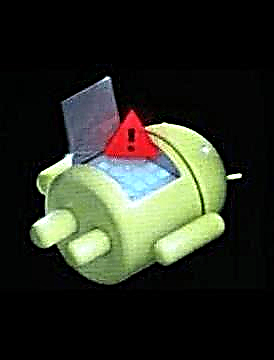
skakel die slimfoon af deur die aan-aan-knoppie lank te druk en weer aan te skakel, daar sal geen veranderinge aan die stelsel aangebring word nie. In die meeste gevalle vind die fout plaas as gevolg van die verkeerde weergawe van die opdatering, dit wil sê, die geïnstalleerde opdatering word vroeër vrygestel as die weergawe van Android wat reeds op die slimfoon geïnstalleer is.




Metode 2: Herstel
Hierdie metode is 'n bietjie ingewikkelder as die vorige, maar in die algemeen doeltreffender. Daarbenewens is firmware deur fabrieksherstel moontlik in gevalle waar daar sagtewarefoute was en Android nie gelaai word nie.
Vir firmware deur herstel, soos in die vorige metode, benodig u 'n argief met lêers. Kom ons kyk na die hulpbronne van die Global Network; op dieselfde w3bsit3-dns.com-gebruikers het byna alle weergawes geplaas. Die lêer uit die voorbeeld hieronder kan van die skakel afgelaai word.
- Laai die argief af met firmware vir fabrieksherstel, hernoem dit na update.zip en plaas die resultaat in die wortel van die geheuekaart, installeer dan die geheuekaart in die slimfoon.
- Die bekendstelling van die herstel is soos volg. Hou die knoppie ingedruk op die uitgeschakelde slimfoon "Deel +" en hou dit ingedruk, druk die aan / uit-knop vir 3-5 sekondes, en laat dan los "Power" en "Deel +" hou aan hou.

'N Menu verskyn vir die keuse van die opstartmodusse, bestaande uit drie items. Gebruik die knoppie "Deel +" kies item "Recovery" ('n geïmproviseerde pyl moet daarop wys). Bevestig die inskrywing deur op die knoppie te druk "Gromkost-".
- Die afbeelding van die "dooie Android" en die inskripsie verskyn: "Geen span nie".

Om die lys met beskikbare herstelpunte te sien, moet u gelyktydig op drie sleutels druk: "Deel +", "Gromkost-" en "Enabling". Druk al drie knoppies gelyktydig in. Van die eerste keer dat dit dalk nie werk nie, herhaal ons totdat ons die herstelpunte sien.
- Dit word aanbeveel om die partisies skoon te maak voordat u die firmware installeer «Data» en «Cache» telefoongeheue. Hierdie prosedure sal die toestel heeltemal verwyder van gebruikerslêers en -toepassings en dit na die staat “buite die kassie” terugstuur. Daarom moet u sorg dat u belangrike data in die toestel stoor. Die skoonmaakprosedure is opsioneel, maar vermy 'n sekere aantal probleme, daarom sal ons dit uitvoer deur die item in die herstel te kies "Vee data uit / fabrieksinstel".
- Gaan die volgende pad na om die opdatering te installeer. Kies item "Pas opdatering vanaf SD-kaart toe", kies dan die lêer update.zip en druk op die knoppie "Power" toestel.
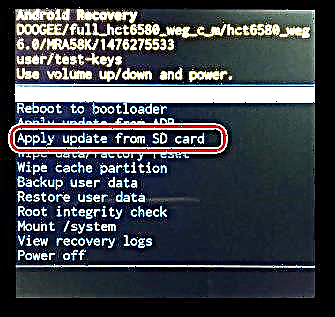
- Na voltooiing van die opdateringsproses, kies "Herlaai die stelsel nou".


Beweging deur punte word uitgevoer met behulp van die volumeknoppies, wat bevestig dat die keuse van 'n spesifieke item deur op die knoppie te druk "Enabling".



Metode 3: SP Flash Tool
Firmware-metode met behulp van 'n spesiale program vir MTK-slimfone SP FlashTool is die mees "kardinaal" en terselfdertyd die doeltreffendste. Met behulp van die metode kan u alle dele van die interne geheue van die toestel oorskryf, terugkeer na die vorige weergawe van die sagteware en selfs onbruikbare slimfone herstel. Die Flash Tool is 'n baie kragtige instrument en moet met omsigtigheid gebruik word, sowel as in gevalle waar die gebruik van ander metodes misluk het, of nie moontlik is nie.
Vir die Doogee X5-firmware wat die betrokke metode gebruik, benodig u die SP Flash Tool-program self (vir X5-weergawe v5.1520.00 of hoër word gebruik), die MediaTek USB VCOM-bestuurder en die firmwarelêer.
Benewens die bogenoemde skakels, kan die program en drywers van spflashtool.com afgelaai word
Laai SP Flash Tool en MediaTek USB VCOM drywers af
Die firmwarelêer kan op die amptelike webwerf van die Doogee-onderneming verkry word, of gebruik die skakel waarop die bewaarplek met die firmware van die huidige weergawes vir twee hersienings van Doogee X5 geleë is.
Laai firmware Doogee X5 af van die amptelike webwerf.
- Laai alles wat u nodig het af, en pak die argiewe uit in 'n aparte lêergids in die wortel van die C: -stasie. Die naam van die lêergids moet kort wees en nie Russiese letters bevat nie, veral is dit van toepassing op die vouer wat die firmwarelêers bevat.
- Installeer die drywer. As die slimfoon normaalweg begin, sou die ideale opsie wees om die bestuurder se motorinstaller te laat loop wanneer die slimfoon aan die rekenaar gekoppel is USB-ontfouting (geaktiveer in "Instellings" toestelle in "Vir die ontwikkelaar". As u drywers installeer as u die motorinstaller gebruik, veroorsaak dit gewoonlik geen probleme nie. U hoef net die installeerder te bedryf en die instruksies te volg.
- Om seker te maak dat die drywers korrek geïnstalleer is, skakel die slimfoon af, maak dit oop Toestelbestuurder en koppel die afgeskakel toestel aan die USB-poort met behulp van 'n kabel. Ten tye van die aansluiting vir 'n kort tydjie in Toestelbestuurder in die groep "COM- en LPT-poorte" die toestel moet verskyn "MediaTek PreLoader USB Vcom". Hierdie artikel verskyn slegs 'n paar sekondes en verdwyn dan.
- Ontkoppel die slimfoon van die rekenaar en begin die SP Flash-instrument. Die program benodig geen installasie nie en om dit te laat loop, moet u die toepassingsmap betree en dubbelklik op die lêer flash_tool.exe
- As daar 'n fout voorkom oor die afwesigheid van 'n verspreidingslêer, ignoreer dit en druk dan op die knoppie "OK".
- Voor ons is die hoofvenster van die "flasher". Die eerste ding om te doen is om 'n spesiale verspreidingslêer op te laai. Drukknoppie "Strooi-laai".
- Gaan in die Verkenner-venster na die pad na die ligging van die lêers met die firmware en kies die lêer MT6580_Android_scatter.txt. Drukknoppie "Open".
- Die oppervlakte van afdelings vir firmware was gevul met data. In die meeste gevalle moet u die gedeelte ontmerk "Preloader". Hierdie paragraaf van die instruksie moet nie geïgnoreer word nie. Die aflaai van lêers sonder 'n voorlader is baie veiliger en die instelling van die gemerkte vink is slegs nodig as die prosedure daarsonder nie tot gevolg sal hê nie, of die resultaat onbevredigend sal wees (die slimfoon kan nie selflaai nie).
- Alles is gereed om te begin met die aflaai van lêers in Doogee X5. Ons plaas die program in die standby-modus om die toestel waarmee dit afgelaai kan word, te verbind deur op die knoppie te druk "Laai".
- Ons koppel die afgeskakel Doogee X5 aan die USB-poort van die rekenaar. Om seker te maak dat die toestel heeltemal afgeskakel is, kan u dit uit die slimfoon uittrek en dan die battery weer insteek.
'N Sekonde nadat die slimfoon gekoppel is, sal die firmware-proses outomaties begin, soos blyk uit die invul van die vorderingsbalk aan die onderkant van die venster. - Aan die einde van die prosedure verskyn 'n venster met 'n groen sirkel en 'n titel. "Laai OK af". Ons ontkoppel die slimfoon van die USB-poort en skakel dit aan deur die kragknoppie lank in te druk.
- Die eerste bekendstelling van die telefoon na bogenoemde manipulasies duur 'n geruime tyd, u moet geen aksies neem nie; u moet geduldig wees en wag dat die opgedateerde stelsel laai.











Gevolgtrekking
Dus kan die firmware van die Doogee X5-slimfoon met die regte benadering en toepaslike voorbereiding redelik vinnig en sonder enige probleme uitgevoer word. Ons bepaal die hardeware-hersiening, die weergawe van die geïnstalleerde sagteware korrek en laai lêers af wat op 'n unieke manier uit die betroubare bronne geskik is - dit is die geheim van 'n veilige en eenvoudige prosedure. In die meeste gevalle, na die korrekte uitvoering van firmware of sagteware-opdatering, werk die toestel ten volle en bly hy die eienaar tevrede met byna ononderbroke uitvoering van funksies.